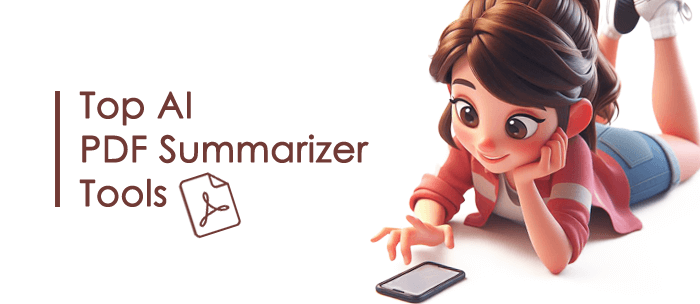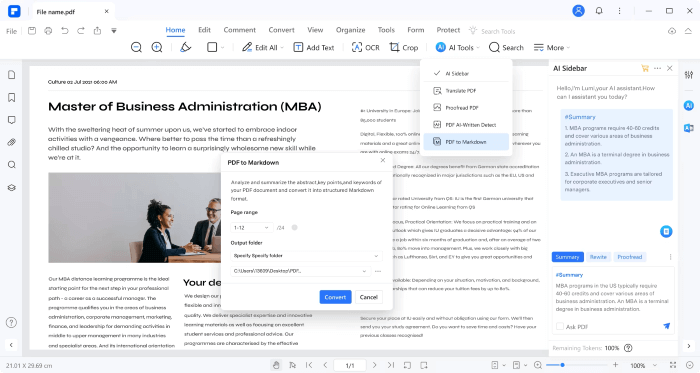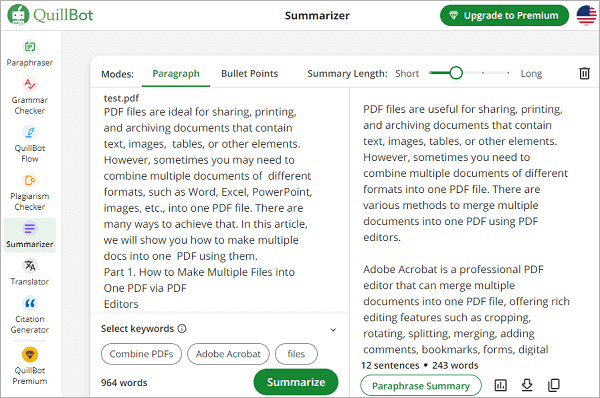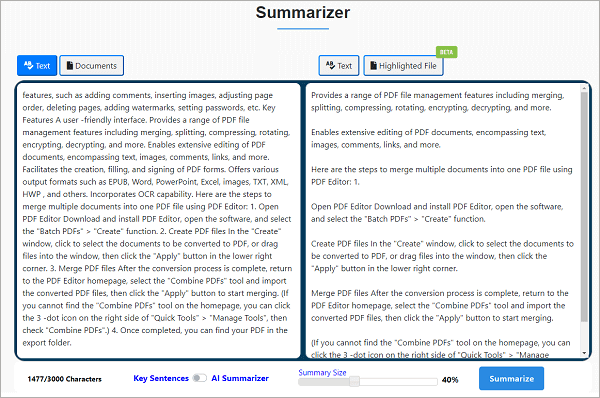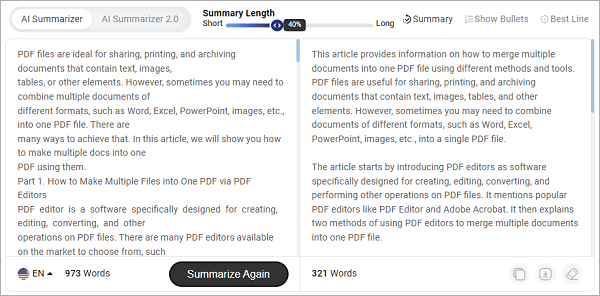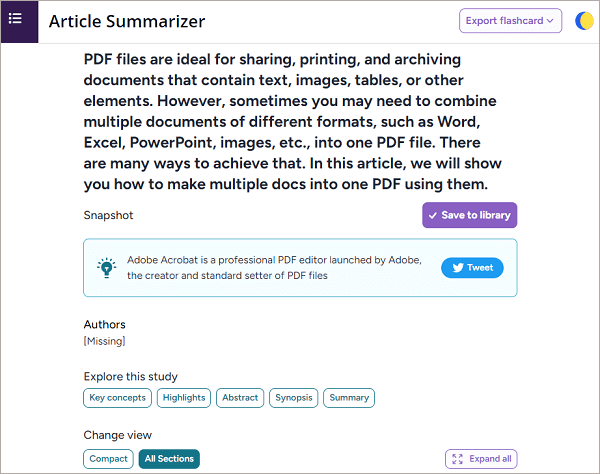阅读和理解充满信息的长 PDF 文件可能需要花费大量的时间和精力。幸运的是,随着人工智能技术的发展,有各种人工智能PDF摘要器可以帮助您理解PDF文档的基本思想和要点,即使文件又长又晦涩。那么哪些工具使用起来可靠呢?不着急。我们在这篇文章中提供了五种实用的 AI PDF 摘要。阅读这篇文章并了解这些工具。那么您就可以轻松地节省工作和生活的时间。
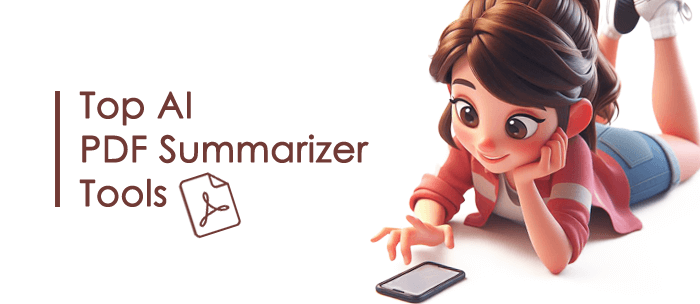
我们将概述每种工具,列出其主要功能、优点和缺点,以帮助您选择最适合您需求的工具。
1. Wondershare PDFelement
官方网站: https://pdf.wondershare.com/
Wondershare PDFelement 是一款灵活的 PDF 编辑和管理工具。有了它,您可以通过分割这些文档来理解您的 PDF 文件。此外,您可以将摘要导出为 Markdown 文件。重写的文章也可以轻松保存。
- 利用人工智能技术生成摘要、要点和关键词。
- 毫不费力地从 PDF 中提取重要信息。
- 使用文本模式分析方法识别计算机生成的内容。
- 增强 PDF 文档的可读性、风格和语法。
- 轻松编辑您的 PDF 文件,以便您可以修改语法、拼写、词汇选择等方面的错误。
- 将 PDF 文件快速翻译成任何语言。
- 通过分解 PDF 文档中的困难想法,提高您对文档内容的理解。
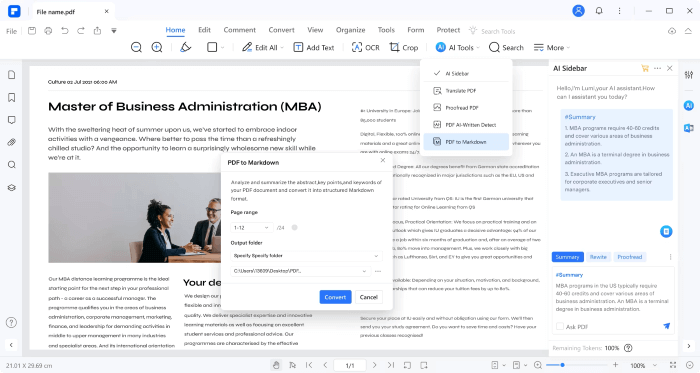
优点:
- 满足各种需求,包括PDF编辑、转换、合并、签名、加密等。
- 即使文件存储在云存储空间中,也可以轻松汇总您的文件。
- 支持不同的设备,如手机、电脑和平板电脑。
- 与 Adobe Acrobat 相比,定价更经济。
- 及时的客户服务。
缺点:
2. QuillBot
官方网站: https://quillbot.com/
QuillBot 是一款用于总结和重写文本的在线工具,可以提高您的写作和沟通效率。如果您想从 PDF 文件中提炼观点,QuillBot 将是一个很好的助手。除了摘要之外,它还可以重写、校对、翻译等等,使您的文章具有说服力和清晰性。
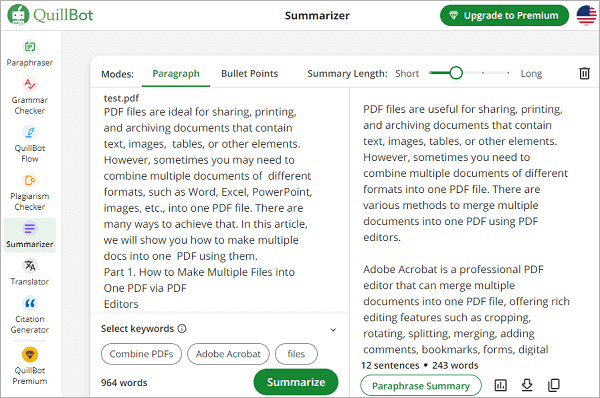
主要特征:
- 提供长或短的摘要或突出较长文本的要点。
- 快速掌握主题以节省阅读时间。
- 用不同的词汇和语法重写文本,同时保留原始含义。
- 允许您直接复制文本。
- 扫描文本,识别并纠正语法错误。
- 左侧菜单面板列出了所有功能,以便您快速找到所需内容。
- 除了简单的标点和拼写之外,它还可以深入分析句子结构和用法,确保内容清晰正确。
- 检测您的内容是否与互联网上的其他内容相似并提供百分比。
优点:
- 提供重写、总结、语法、词汇等功能。
- 提高写作质量和流畅性,避免重复和错误。
- 释义器提供多种模式来释义文章。
- 有效总结文件。
缺点:
- 只能通过网络浏览器使用。
- 有时会显示错误消息。
- 无法识别文件中的图像。
- 改变了原文的上下文和含义。
- 有时单词会粘在一起。
- 需要付费升级才能使用更多摘要模式和长度。
- 总结乏味且无趣。
更多PDF解决方案:
【快速PDF小技巧】如何轻松将多个文档制作成一个PDF
如何在计算机上将 PDF 设为黑白 [ Windows / Mac ]
3. IntelliPPT
官方网站: https://www.intellipt.com/
IntelliPPT 是一款在线免费的 AI PDF 摘要工具,可帮助您高效地摘要文本和文档,包括采用 AI 技术的 PDF。只要您的设备连接到稳定的网络,您就可以轻松汇总您的 PDF 文件。您无需安装任何软件来占用计算机的存储空间。另外,根据摘要创建演示文稿也很有帮助。
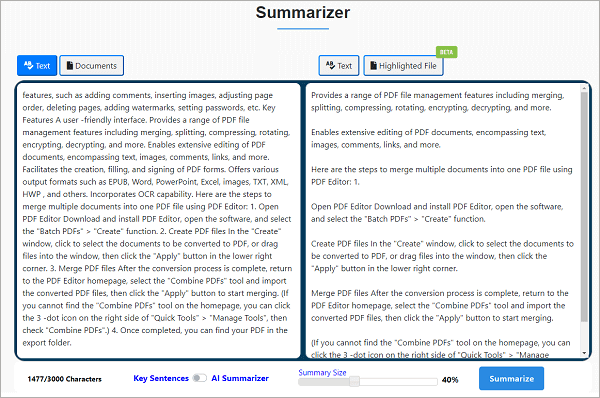
主要特征:
- 利用AI快速总结PDF,精准抓住内容要点。
- 也适用于其他文档,例如 DOCX、TEXT 等。
- 界面非常干净且用户友好。
- 您可以复制并粘贴文本以方便地开始摘要过程。
- 突出显示指导您的重要部分。
- 将复杂的句子简化为更容易理解的句子。
优点:
- 允许您复制和粘贴文本以生成 PPT。
- 只需几分钟即可创建 PPT。
- 根据文档内容自动匹配最合适的PPT主题、样式、颜色、字体、布局等。
- 支持您编辑、添加、删除、修改、重新排列生成的幻灯片,或更改 PPT 主题、样式、颜色、字体、布局等。
缺点:
- 免费帐户只能上传 50,000 个字符。
- AI生成的演示文稿缺乏创意,所以最好在创建完PPT后对其进行修改。
4. Summarizer
官方网站: https://www.summarizer.org/
借助 Summarizer,您可以通过互联网压缩任何文本,无论是书籍还是 PDF 文件。这是一款在线PDF AI摘要工具,让您轻松获得PDF文件的摘要。要获得清晰准确的摘要,您只需上传您想要摘要的 PDF 文件,然后单击“摘要”选项。就这样。这个工具用起来很方便吧?
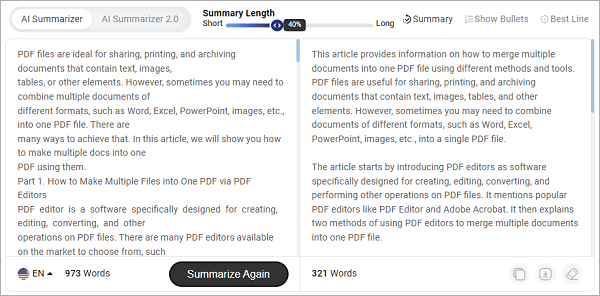
主要特征:
- 自动总结任何文本,无论是文章、论文、书籍、新闻等。
- 根据需要轻松调整摘要的长度。
- 提取的摘要可以以不同的样式显示。
- 利用人工智能增强摘要的准确性和可读性。
- 无需注册或下载。
优点:
- 界面上没有广告。
- 除了摘要功能外,还有释义工具、AI论文写作器等更多功能。
- 支持长度、准确性和语言的可定制摘要。
- 将摘要导出到 Word 文档。
缺点:
- 功能太简单了。
- AI Summarizer 2.0 仅可用于高级版。
- 空闲时生成摘要的速度很慢。
- 摘要的质量不稳定。
5. Scholarcy
官方网站: https://www.scholarcy.com/
如何在几秒钟内从 PDF 文件中提取所有重要信息?事实上,人工智能驱动的工具 Scholarcy Article Summarizer 就可以做到这一点。借助先进的技术,它可以快速分析文件中的内容,然后以易于理解的文字输出信息。导航到此摘要器,然后拖放 PDF 文件,只需单击几下即可获取关键思想。
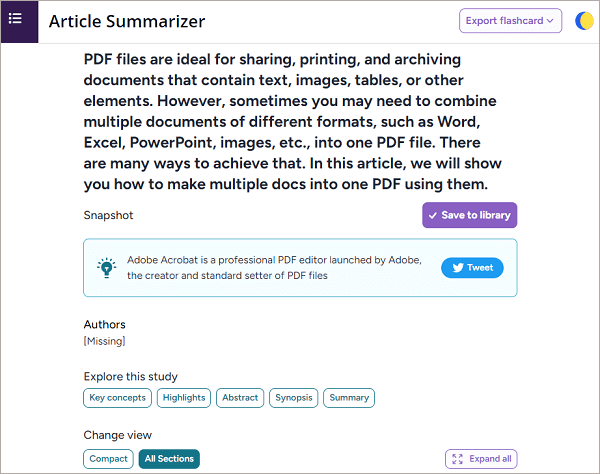
主要特征:
- 使您能够导入文件并通过拖放进行汇总。
- 从各种格式的文件中提取要点,生成的摘要准确。
- 支持总结整本书。
- 自动突出显示文章中的重要术语、观点和发现。
- 提供背景阅读列表,帮助用户快速了解相关领域的主要主题。
- 查找文章中的参考文献和开放获取 PDF 的链接,并允许用户导出整个参考文献列表。
- 允许用户下载 Excel 格式的表格或以缩略图形式查看图像。
- 其浏览器扩展可用。
优点:
- 支持自定义摘要长度。
- 支持多种文件格式,包括 PDF、电子书等。
- 提供的解决方案和信息都是正确的。
- 将鼠标悬停在缩写上可查看全名。
缺点:
- AI处理后的全文质量不高,有时会出现混乱、难以理解的情况。
最后的想法
阅读 PDF 文档不再具有挑战性,因为您现在可以使用 AI PDF 摘要工具。那么,前面几部分展示的工具中,哪一款最能满足您的需求呢?仔细了解它们的特点、优缺点,然后挑选一个开始总结。
相关文章:
如何将 EPUB 转换为 PDF [离线和在线方法]
如何在Windows / Mac /移动设备上将屏幕截图保存为 PDF
如何在Windows / Mac / Android / iOS设备上设置 Adobe 默认 PDF 查看器
如何在计算机上制作 PDF [5 种离线方法和 3 种在线方法]
[PDF解决方案] 如何使用在线和离线方法签署PDF文档
[热门] 如何加密 PDF - 防止未经授权的 PDF 访问